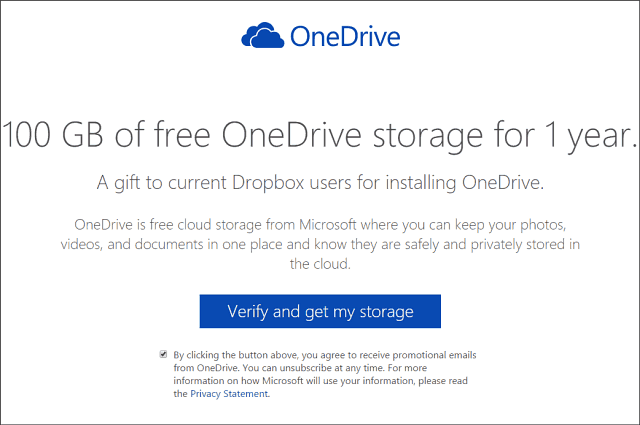Kuinka korjata Outlook.com ja Gmail-tietojenkalasteluvaroitus ”Tätä viestiä ei välttämättä ole lähettänyt:”
Turvallisuus Microsoft Näkymät / / March 19, 2020
Lähetitkö Gmail- tai muita webmail-sähköposteja onnistuneesti Outlook.com-palvelusta, mutta syytätkö tietojenkalastelusta? Tässä on korjaus.
Jotakin elämäni vaiheessa yhdistin Gmail-sähköpostiosoitteeni Microsoft Live -tililleni, joten kun Outlook.com otettiin käyttöön, Gmailin sähköpostiosoite oli sisäänkirjautumisen aliakseni. Olin yllättynyt siitä, että Outlook.com antoi minun lähettää sähköposteja @ gmail.com -osoitteellani, vaikka en ollut vielä määrittänyt sitä.
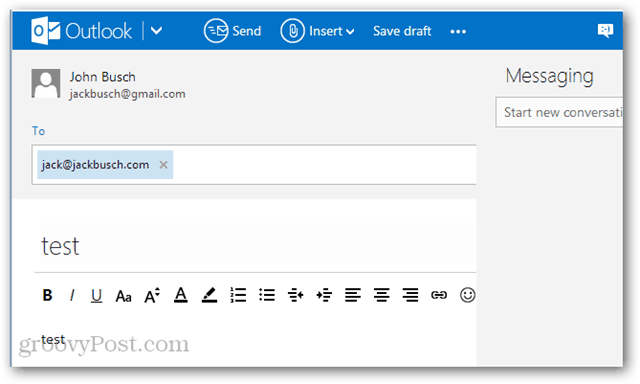
Olin vielä enemmän yllättynyt nähdessäni, että he menivät läpi. Oli kuitenkin saalis. Se näkyi postilaatikossa suoraa varoitusviestillä:
Viestiä ei välttämättä ole lähettänyt: [email protected] Lisätietoja Ilmoita tietojenkalastelusta
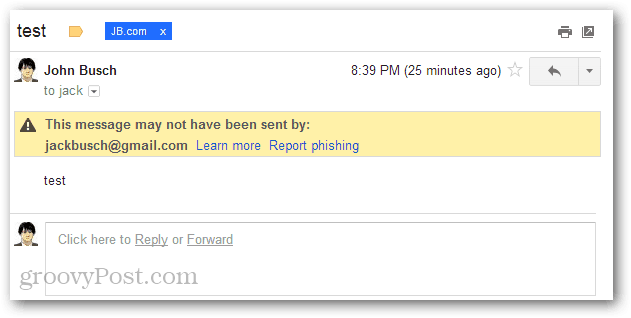
Ongelma Googlen mukaan oli se, että sähköpostiviestissä ilmoitettiin lähettävän osoitteesta @ gmail.com, kun todellisuudessa viestin lähetti Outlook.com-postipalvelin. Tämä on kalastelijoiden yleinen temppu, joka teeskentelee lähettävänsä virallisia tietopyyntöjä tai kirjautumislinkkejä väärennetyistä sähköpostiosoitteista.
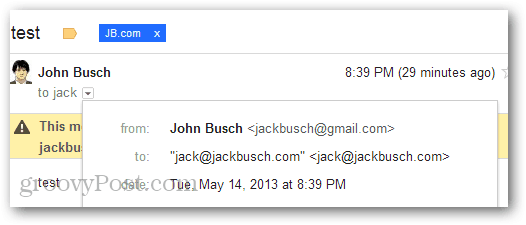
Jos olet kirjautunut sisään myös Outlook.comiin ensimmäistä kertaa riippumattomalla sähköpostiosoitteella, saatat myös pystyä lähettämään luonnosteltavia sähköpostiviestejä. Onneksi väärä negatiivinen tietojenkalasteluvaroitus on helppo korjata:
- Jos yrität lisätä Gmailia Outlook.comiin, käytä Brianin kirjoittamaa opetusohjelmaa Kuinka lisätä Gmailin Outlook.comiin.
- Lue muun tyyppiset tilit Lähetä sähköpostia muista tileistä Outlook.com-sivustossa.
Huomaa, että jos käytät Gmailia, saatat saada Outlook.com -sanoman viestin, jossa kerrotaan sinulle: “Tarkista sähköpostiosoitteesi ja salasanasi, mutta ongelma voi olla, että sinun on siirryttävä Gmailiin asetussivulle ja ota käyttöön ”POP Download”. ” Korjaa tämä kirjautumalla sisään Gmail-tiliisi ja etsimällä seuraava varoitus: ”Varoitus: Google esti epäilyttävän yrityksen kirjautua sisään tili. Olitko se sinä?" Klikkaus Olitko se sinä? ja noudata vaiheita, jotka koskevat hotmail.com (tai Outlook.com) pääsyn sallimista Gmail-tiliisi.
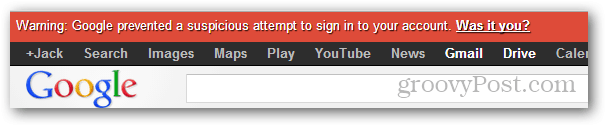
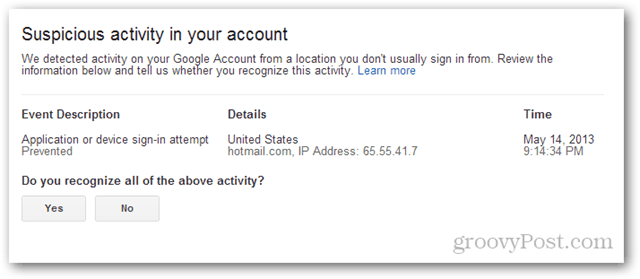
Tämän pitäisi poistaa kaikki varjoisan näköiset virheviestit Gmailissa. Jätä kommentti alle, jos tarvitset lisää apua!

![Korjaa Windows 7 järjestelmän palautuspisteellä [ohje]](/f/a4b521cf2381ccb572fbfe8a7fe0e7cb.png?width=288&height=384)